Page 1
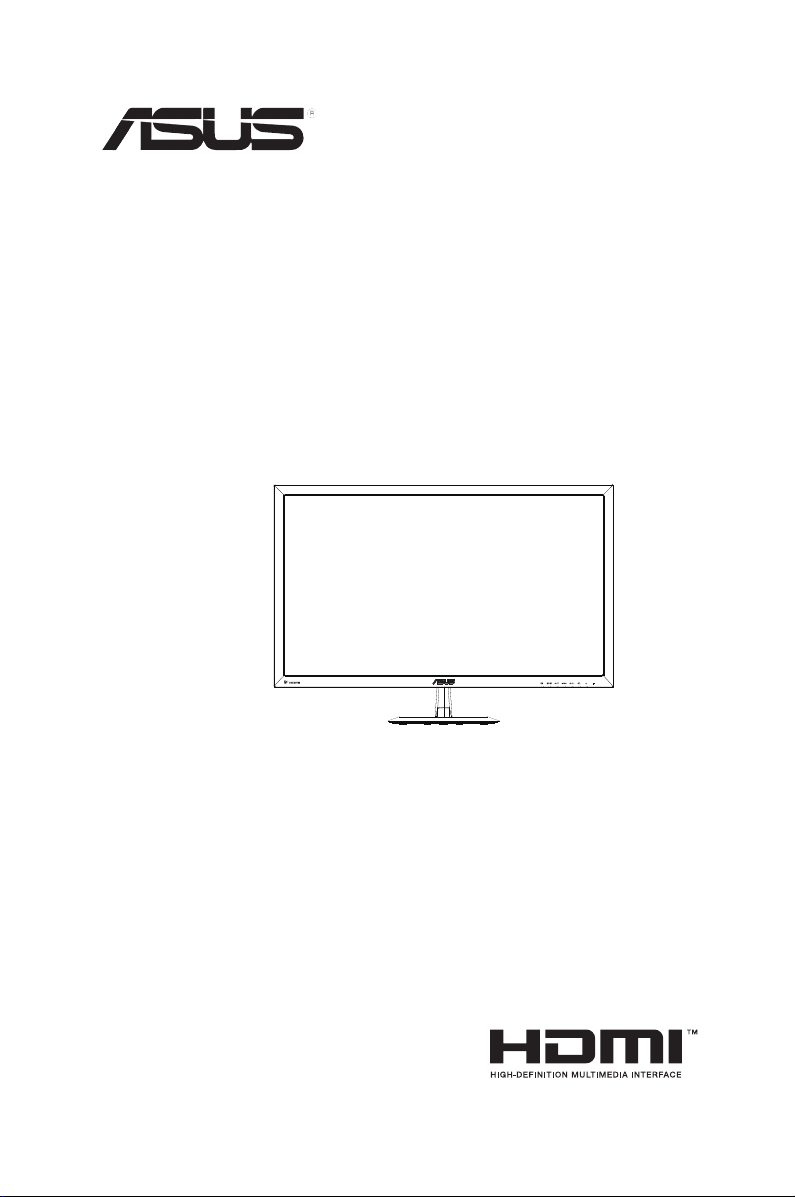
VX278 Serie
LCD-Monitor
Bedienungsanleitung
April 2015
Page 2
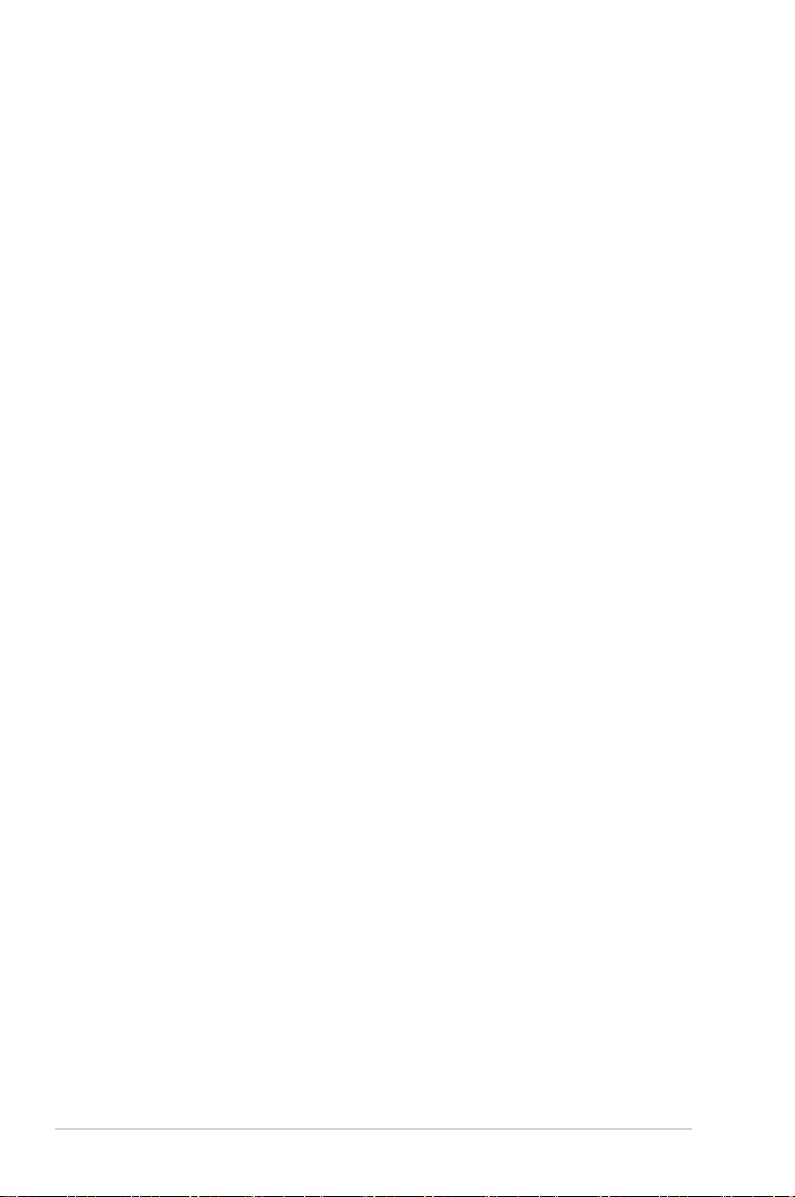
Inhalt
Hinweise ..............................................................................................................ii
Sicherheitshinweise ............................................................................................. iv
Pege und Reinigung ............................................................................................v
1.1 Herzlich willkommen! ...........................................................................1-1
1.2 Lieferumfang ........................................................................................1-1
1.3 Zusammenbau des Monitorfußes .........................................................1-2
1.4 Anschließen der Kabel ..........................................................................1-2
1.5 Einführung ...........................................................................................1-3
1.5.1 Vorderseite des LCD-Monitors .................................................. 1-3
1.5.2 Geräterückseite ........................................................................1-5
1.5.3 QuickFit-Funkon ..................................................................... 1-6
2.1 Schwenkarm/Fuß abnehmen ................................................................2-1
2.2 Einstellen des Monitors ........................................................................2-2
OSD-Menü (Bildschirmmenü) ....................................................3-1
3.1
3.1.1
3.1.2
3.2 Technische Daten .................................................................................3-9
3.3 Problembeseigung (FAQ) ..................................................................3-10
3.4 Unterstützte Timings ..........................................................................3-11
Konguraon .................................................................. 3-1
Die OSD-Funkonen ....................................................... 3-2
Copyright © 2015 ASUSTeK COMPUTER INC. Alle Rechte vorbehalten.
Kein Teil dieses Handbuchs sowie keine hierin beschriebenen Produkte und Programme dürfen ohne ausdrückliche
schriliche Genehmigung von ASUSTeK COMPUTER INC. (ASUS) vervielfälgt, übertragen, abgeschrieben, in einem
Archivsystem abgelegt, in irgendeiner Form oder mit irgendeinem Werkzeug übersetzt werden; ausgenommen
hiervon sind Kopien des Käufers für Sicherungszwecke. Sicherungszwecke.
Die Garane oder der Service wird unter folgenden Bedingungen nicht verlängert: (1) Das Produkt wird ohne
schriliche Genehmigung von ASUS repariert, modiziert oder verändert, (2) die Seriennummer des Produkts fehlt
oder ist unleserlich.
ASUS stellt dieser Anleitung ohne Mängelgewähr und ohne jegliche Garanen und Gewährleistungen gleich welcher
Art, ob ausdrücklich oder implizit, einschließlich implizierter Gewährleistungen von Markauglichkeit und Eignung
für einen besmmten Zweck zur Verfügung. In keinem Fall haen ASUS, ihre Direktoren, leitenden Angestellten,
Mitarbeiter oder Agenten für jegliche indirekten, speziellen, beiläugen oder Folgeschäden (einschließlich Schäden
durch entgangenen Gewinn, Geschäsverlust, Geschäsunterbrechung und dergleichen), auch wenn ASUS auf
die Möglichkeit des Eintretens solcher Schäden durch Unzulänglichkeiten oder Fehler dieser Anleitung oder des
Produktes hingewiesen wurde.
In dieser Anleitung enthaltene Spezikaonen und weitere Informaonen werden lediglich zu Informaonszwecken
zur Verfügung gestellt, können sich jederzeit ohne Vorankündigung ändern und dürfen nicht als Verpichtung
seitens ASUS ausgelegt werden. ASUS übernimmt keinerlei Haung für jegliche Fehler oder Ungenauigkeiten dieser
Anleitung einschließlich sämtlicher Angaben zu darin erwähnten Produkten und Sowareprodukten.
In dieser Anleitung erwähnte Produkte oder Firmennamen können eingetragene, urheberrechtlich geschützte
Marken ihrer jeweiligen Inhaber sein und werden ohne jegliche Beabsichgung der Verletzung von Rechten Drier
allein zur Idenzierung oder Erläuterung zum Vorteil des Anwenders verwendet.
ii
Page 3
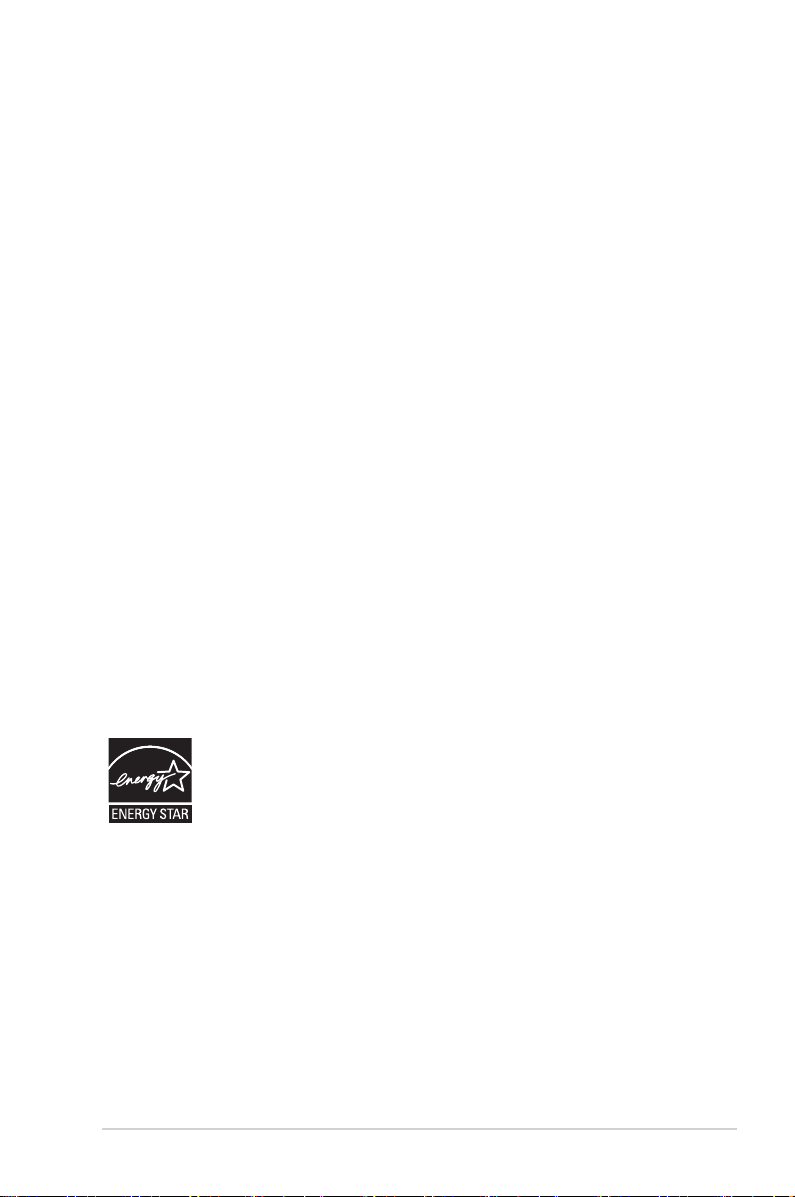
Hinweise
FCC-Hinweis
Dieses Gerät erfüllt Teil 15 der FCC-Regularien. Der Betrieb unterliegt den
folgenden beiden Voraussetzungen:
• Dieses Gerät darf keine Funkstörungen verursachen.
• Dieses Gerät muss jegliche empfangenen Funkstörungen hinnehmen,
einschließlich Störungen, die zu unbeabsichgtem Betrieb führen können.
Dieses Gerät wurde getestet und als mit den Grenzwerten für Digitalgeräte der
Klasse B gemäß Teil 15 der FCC-Regularien übereinsmmend befunden. Diese
Grenzwerte wurden geschaen, um angemessenen Schutz gegen Störungen beim
Betrieb in Wohngebieten zu gewährleisten. Dieses Gerät erzeugt, verwendet
und strahlt Hochfrequenzenergie ab und kann – falls nicht in Übereinsmmung
mit den Anweisungen des Herstellers installiert und verwendet – Störungen
der Funkkommunikaon verursachen. Allerdings ist nicht gewährleistet, dass
es in besmmten Installaonen nicht zu Störungen kommt. Falls dieses Gerät
Störungen des Radio- oder Fernsehempfangs verursachen sollte, was leicht
durch Aus- und Einschalten des Gerätes herausgefunden werden kann, wird
dem Anwender empfohlen, die Störung durch eine oder mehrere der folgenden
Maßnahmen zu beseigen:
• Neuausrichtung oder Neuplatzierung der Empfangsantenne(n).
• Vergrößern des Abstands zwischen Gerät und Empfänger.
• Anschluss des Gerätes an einen vom Stromkreis des Empfängers getrennten
Stromkreis.
• Hinzuziehen des Händlers oder eines erfahrenen Radio-/Fernsehtechnikers.
Als Energy Star® Partner hat unser Unternehmen festgestellt, dass dieses
Produkt die Richtlinien von Energy Star® bez. Energieezienz einhält.
Canadian Department of Communications – Hinweise
Dieses Digitalgerät hält die Klasse-B-Grenzwerte hinsichtlich Funkemissionen von
Digitalgeräten gemäß Radio Interference Regulaons des Canadian Department
of Communicaons ein.
Dieses Digitalgerät der Klasse B erfüllt die Vorgaben der kanadischen ICES-003.
iii
Page 4
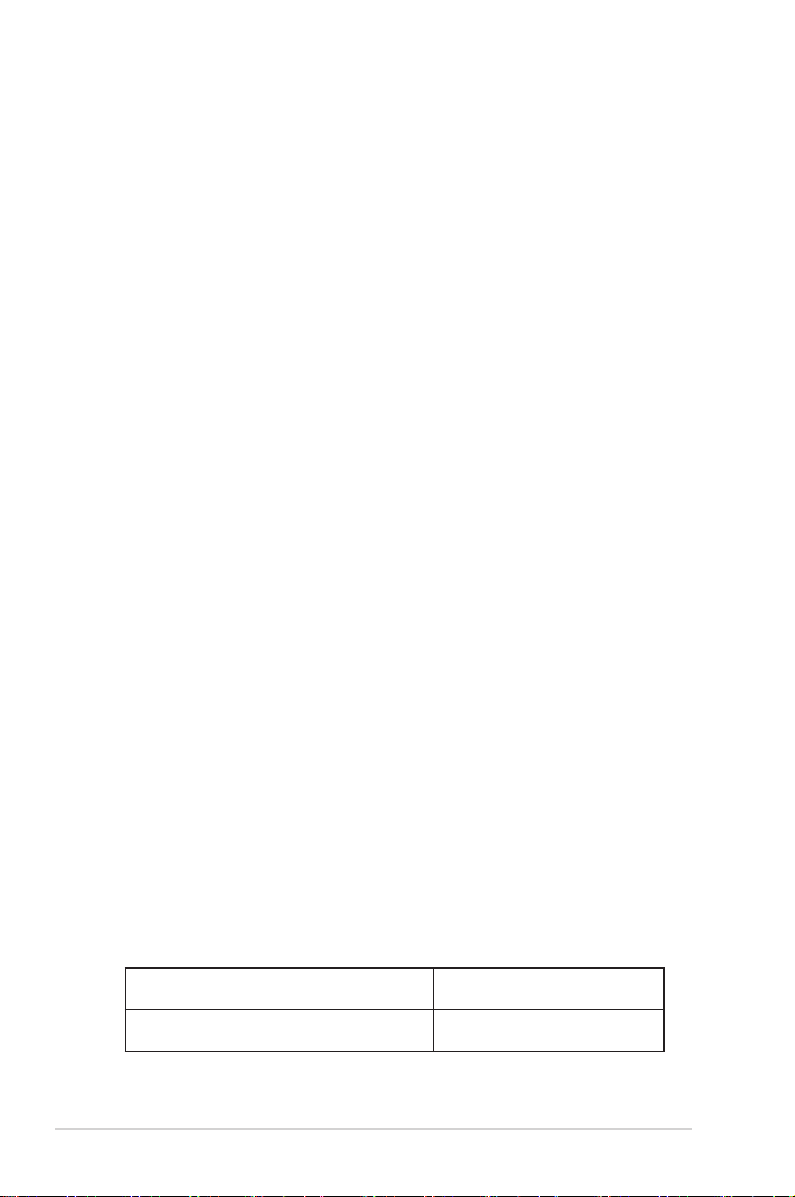
Sicherheitshinweise
• Es empehlt sich, vor dem Aufstellen des Monitors die mitgelieferte
Dokumentaon aufmerksam durchzulesen.
• Um Brände oder einen Stromschlag zu verhindern, darf der Monitor nicht
Regen oder Feuchgkeit ausgesetzt werden.
• Versuchen Sie nicht, das Monitorgehäuse zu önen. Die gefährliche
Hochspannung im Geräteinnern kann zu schweren Verletzungen führen.
• Falls ein Teil der Stromversorgung beschädigt werden sollte, versuchen Sie
nicht, die Komponenten selbst zu reparieren. Wenden Sie sich an einen
qualizierten Servicetechniker oder an Ihren Händler.
• Überprüfen Sie vor Nutzung des Geräts, ob alle Kabel ordnungsgemäß
eingesteckt und die Stromkabel nicht beschädigt sind. Wenden Sie sich bei
derargen Schäden sofort an den Händler, bei dem Sie das Gerät erworben
haben.
• Die Önungen und Schlitze oben oder seitlich am Gerätegehäuse dienen der
Belüung. Versperren Sie sie nicht. Stellen Sie das Gerät nie in der Nähe von
oder über Heizkörper oder einer anderen Wärmequelle auf, wenn nicht für
ausreichende Belüung gesorgt ist.
• Der Monitor sollte nur von der auf dem Eke angegebenen Stromquelle
versorgt werden. Wenn Sie nicht wissen, welche Stromspannung und -stärke
bei Ihnen standardmäßig zu nden ist, wenden Sie sich an den Händler,
bei dem Sie das Gerät gekau haben, oder an den für Sie zuständigen
Stromversorger.
• Verwenden Sie den örtlichen Standards entsprechende Stecker.
• Verhindern Sie Überlastungen bei Mehrfachsteckdosen und
Verlängerungskabeln; sie lösen u. U. einen Brand oder einen Stromschlag aus.
• Vermeiden Sie Staub, Feuchgkeit und extreme Temperaturen. Stellen Sie
den Monitor nicht in einer Umgebung auf, in der mit Feuchgkeit zu rechnen
ist. Stellen Sie das Gerät auf eine stabile Fläche.
• Ziehen Sie bei Gewier oder längerer Betriebspause den Netzstecker heraus.
Hierdurch wird das Gerät vor Überspannungen geschützt.
• Stecken Sie keine Gegenstände und schüen Sie keine Flüssigkeit in die
Önungen des Gehäuses.
• Um zufriedenstellenden Betrieb zu gewährleisten, setzen Sie das Gerät nur
zusammen mit PCs mit UL-Lisng-Prüfzeichen ein, die über entsprechend
kongurierte Steckdosen für 100-240 V WS verfügen.
• Bei technischen Problemen mit dem Monitor wenden Sie sich an einen
qualizierten Servicetechniker bzw. den Händler, bei dem Sie das Gerät
erworben haben.
40-W-Netzteil für VX278H/N, 65-W-Netzteil für VX278Q
•
DELTA ELECTRONICS (JIANGSU)
LTD .
DELTA ELECTRONICS (JIANGSU)
LTD .
ADP-65GD B
ADP-40KD BB
iv
Page 5
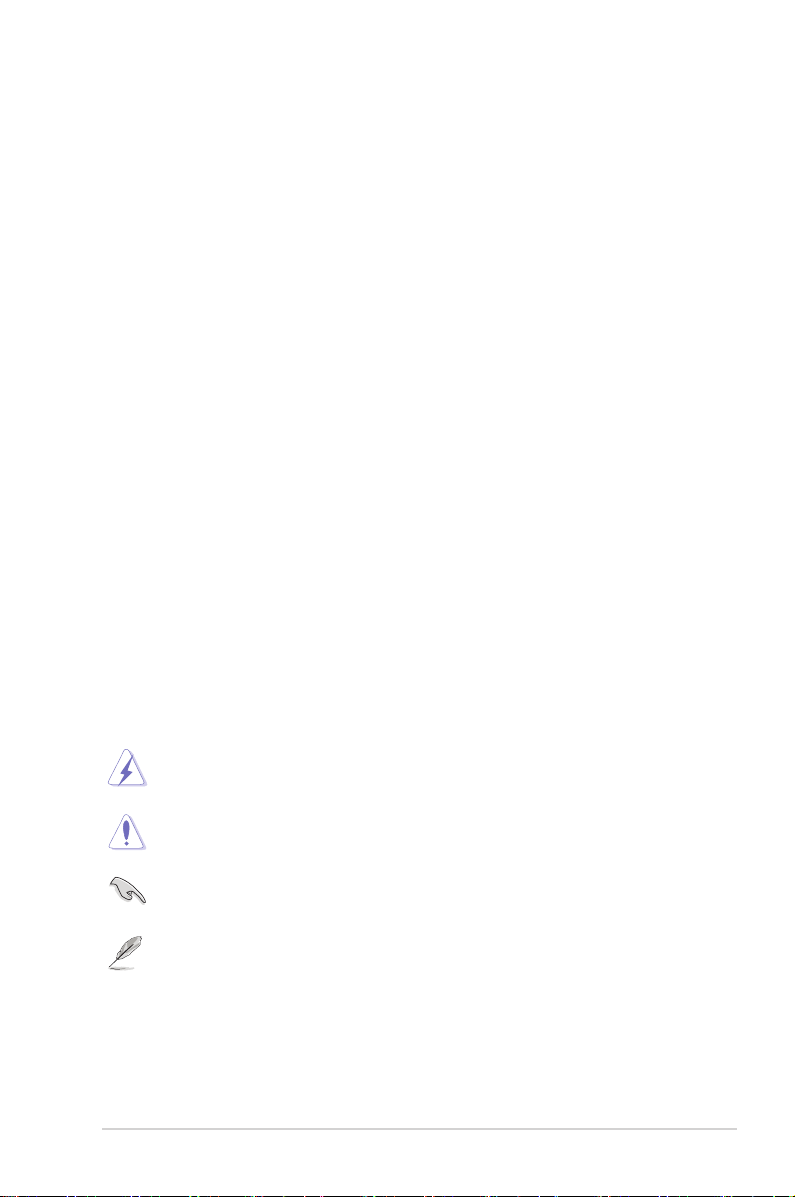
Pege und Reinigung
•
Vor Hochheben oder Versetzen des Monitors sollten sämtliche Kabel herausgezogen
werden. Halten Sie sich beim Aufstellen des Monitors an die Hinweise zum Anheben
des Geräts. Fassen Sie das Gerät beim Heben oder Tragen an den Kanten. Heben Sie
das Display nicht am Ständer oder am Kabel an.
•
Reinigung. Schalten Sie den Monitor aus und ziehen Sie das Stromkabel heraus.
Reinigen Sie die Oberäche mit einem fusselfreien, weichen Tuch. Hartnäckige
Flecken können mit einem Tuch mit mildem Reinigungsmiel enernt werden.
•
Alkohol-oder azetonhalge Reiniger dürfen nicht verwendet werden. Verwenden Sie
einen speziell für LCDs vorgesehenen Reiniger. Sprühen Sie Reiniger nie direkt auf
das Display, denn er könnte in das Geräteinnere gelangen und einen Stromschlag
verursachen.
Folgendes stellt keinen Fehler oder Problem dar:
•
Bei erstmaligem Gebrauch kann der Bildschirm ackern. Schalten Sie das Gerät am
Stromschalter aus und wieder ein, damit das Flackern verschwindet.
•
Unter Umständen ist das Display unterschiedlich hell; dies hängt vom eingestellten
Desktop-Hintergrund ab.
•
Wenn längere Zeit dasselbe Bild auf dem Display steht, hinterlässt es u. U. ein
Nachbild. Dieses Bild verschwindet langsam. Sie können dieses Verschwinden durch
Ausschalten des Geräts für mehrere Stunden (am Stromschalter) unterstützen.
•
Wenn der Bildschirm erlischt, blinkt oder leer bleibt, wenden Sie sich an den Händler,
bei dem Sie das Gerät gekau haben, oder das für Sie zuständige Servicecenter.
Versuchen Sie nicht, den Monitor selbst zu reparieren!
In diesem Handbuch verwendete Symbole
WARNUNG: Hinweise zur Vermeidung von Verletzungen.
ACHTUNG: Hinweise zur Vermeidung von Beschädigungen an Komponenten.
WICHTIG: Hinweise, die bei Ausführung eines Vorgangs UNBEDINGT zu
befolgen sind.
HINWEIS: Tipps und zusätzliche Hinweise zur Ausführung eines Vorgangs.
v
Page 6
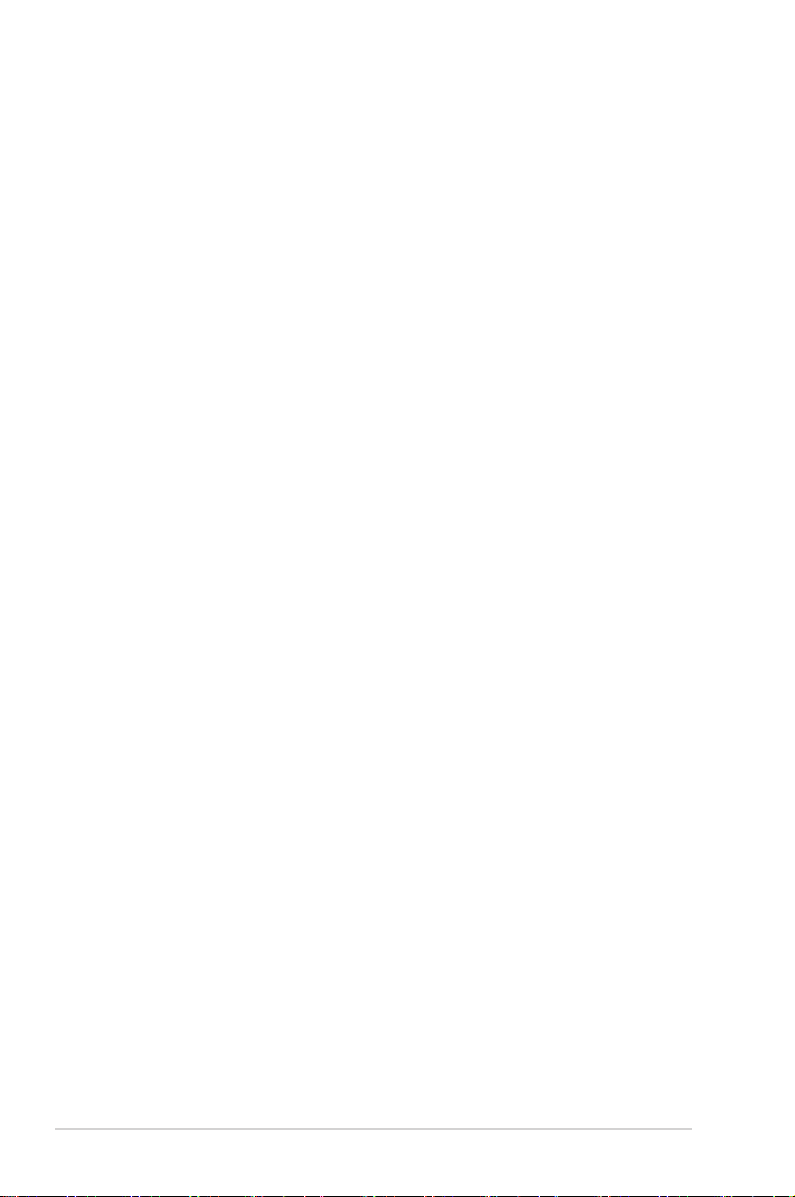
So nden Sie weitere Informaonen
Folgende Informaonsquellen liefern weitere Hinweise sowie Updates für Produkte und
Soware:
1. ASUS-Internetseiten
Die Web-Sites des Unternehmens für die einzelnen Länder liefern aktualisierte
Informaonen über Hardware und Soware von ASUS. Die allgemeine Web-Site:
hp://www.asus.com
2. Weitere Dokumentaon
Das Gerätepaket enthält u. U. vom Händler beigelegte Zusatzdokumentaon. Diese
ist nicht Teil des Standardpakets.
vi
Page 7
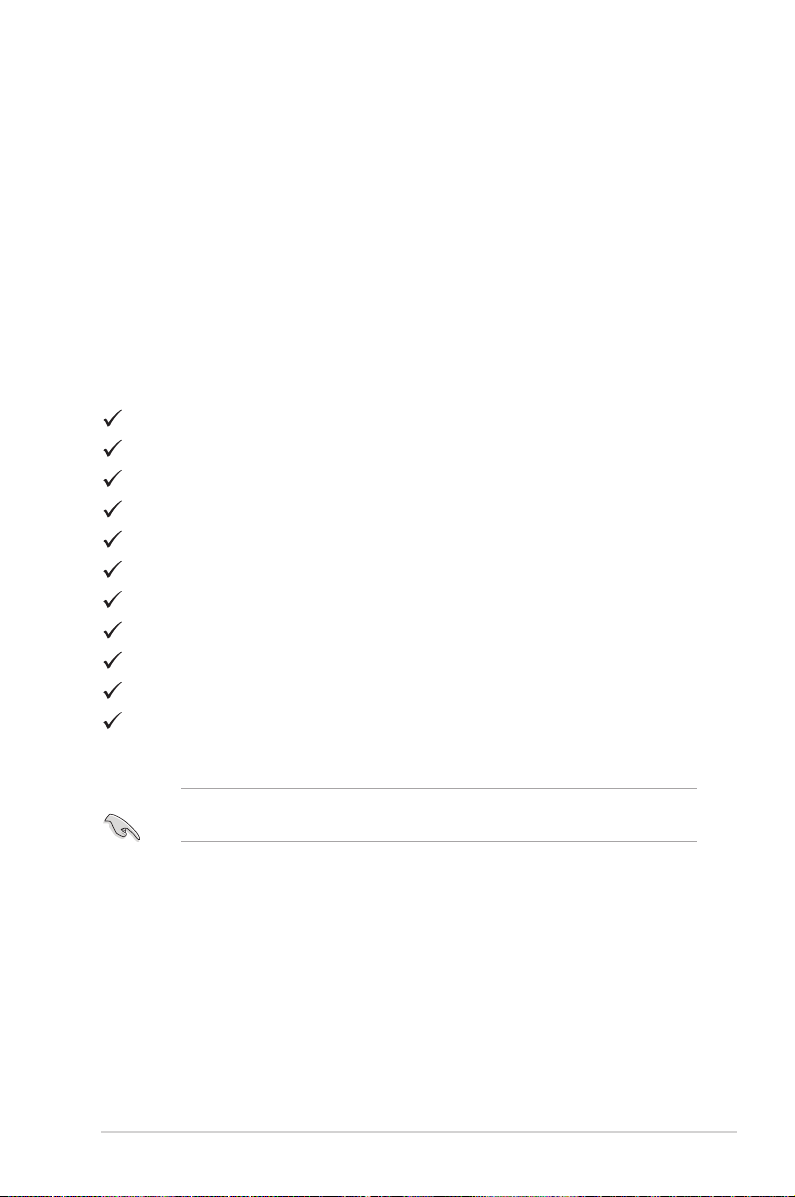
1.1 Herzlich willkommen!
Vielen Dank, dass Sie diesen ASUS® LCD-Monitor der VX278-Serie gekau haben!
Dieser neueste Widescreen LCD-Monitor von ASUS verfügt über ein schärferes, breiteres
und helleres Display als seine Vorgänger plus eine Reihe von Funkonen, die das Arbeiten
mit dem Gerät noch angenehmer und die Darstellung noch natürlicher machen.
Diese Funkonen und Merkmale sorgen für die augenfreundliche und brillante
Bildwiedergabe bei der VX278-Serie!
1.2 Lieferumfang
Der Lieferumfang Ihres LCDs der VX278-Serie sollte Folgendes enthalten:
LCD-Monitor
Monitorfuß
Kurzbedienungsanleitung
Garanekarte
1 x Netzkabel
1 x VGA-Kabel
1 x Netzteil
1 x DVI-Kabel (oponal)
1 x HDMI-DVI-Kabel (oponal)
1 x Audiokabel (oponal)
1 x HDMI-Kabel (oponal)
Wenn eine der o. a. Komponenten beschädigt ist oder fehlt, wenden Sie sich sofort an
den Händler, bei dem Sie das Gerät gekau haben.
1-1ASUS LCD-Monitor VN278 Serie
Page 8
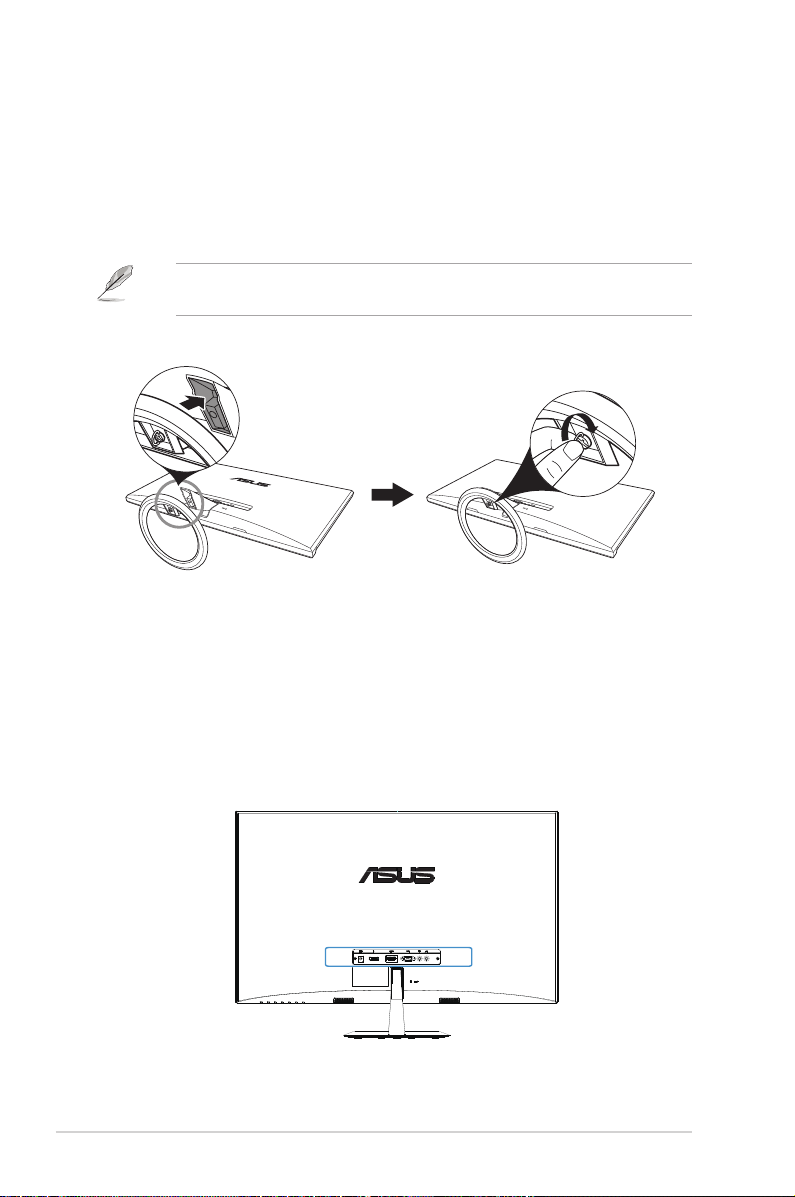
1.3 Zusammenbau des Monitorfußes
Dies geschieht wie folgt:
1. Befesgen Sie den Fuß am Schwenkarm und drehen Sie die Schraube fest. Sie
lässt sich problemlos von Hand festziehen.
2. Stellen Sie einen für Sie bequemen Neigungswinkel ein.
Um Schäden am Monitor zu verhindern, sollte der Tisch mit einem weichen Tuch
bedeckt werden.
Fuß und Schwenkarm müssen fest zusammengeschraubt werden.
1.4 Anschließen der Kabel
Dies geschieht wie folgt:
Schließen Sie die benögten Kabel gemäß der Anleitung in Kapitel 1.5.2, S. 1-5, an.
1-2 Kapitel 1: Einführung
Page 9
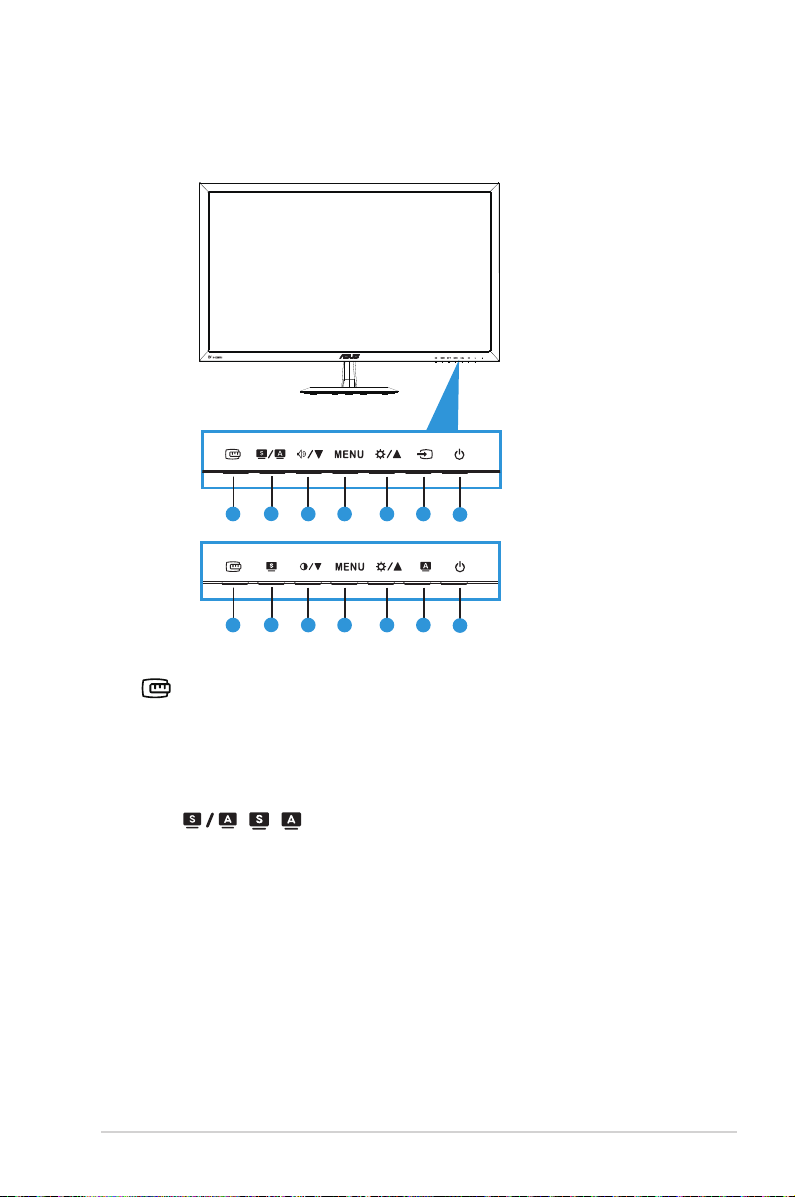
1.5 Einführung
1.5.1 Vorderseite des LCD-Monitors
VX278H/Q
3 4
2
1
3 4
2
1
1. QuickFit-Taste:
• Dies ist eine Schnelltaste zum Akvieren der QuickFit-Funkon zur
erleichterten Ausrichtung.
• Die QuickFit-Funkon enthält 7 Seiten herkömmlicher Giermuster,
Papiergrößen und Fotogrößen.
2. Taste
, , :
• Für automasche Einstellung der opmalen Posion, Phase und des
Takts; drücken Sie hierfür diese Taste 2-4 Sek. (nur VGA-Modus).
• Mit dieser Taste schalten Sie zwischen 8 voreingestellten Modi
(Scenery Mode (Landschasmodus), Standard Mode (Standardmodus),
Theater Mode (Theatermodus), Game Mode (Spielmodus), Night
View Mode (Nachtmodus), sRGB Mode (sRGB-Modus), Reading Mode
(Lesemodus) und Darkroom Mode (Dunkelkammer-Modus)) mit Hilfe
der SPLENDID™ Video Intelligence Technology um.
• Mit dieser Taste beenden Sie überdies das OSD-Menü oder kehren bei
akvem Menü zum vorherigen Menü zurück.
5 6
5 2
7
VX278N
7
1-3ASUS LCD-Monitor VN278 Serie
Page 10
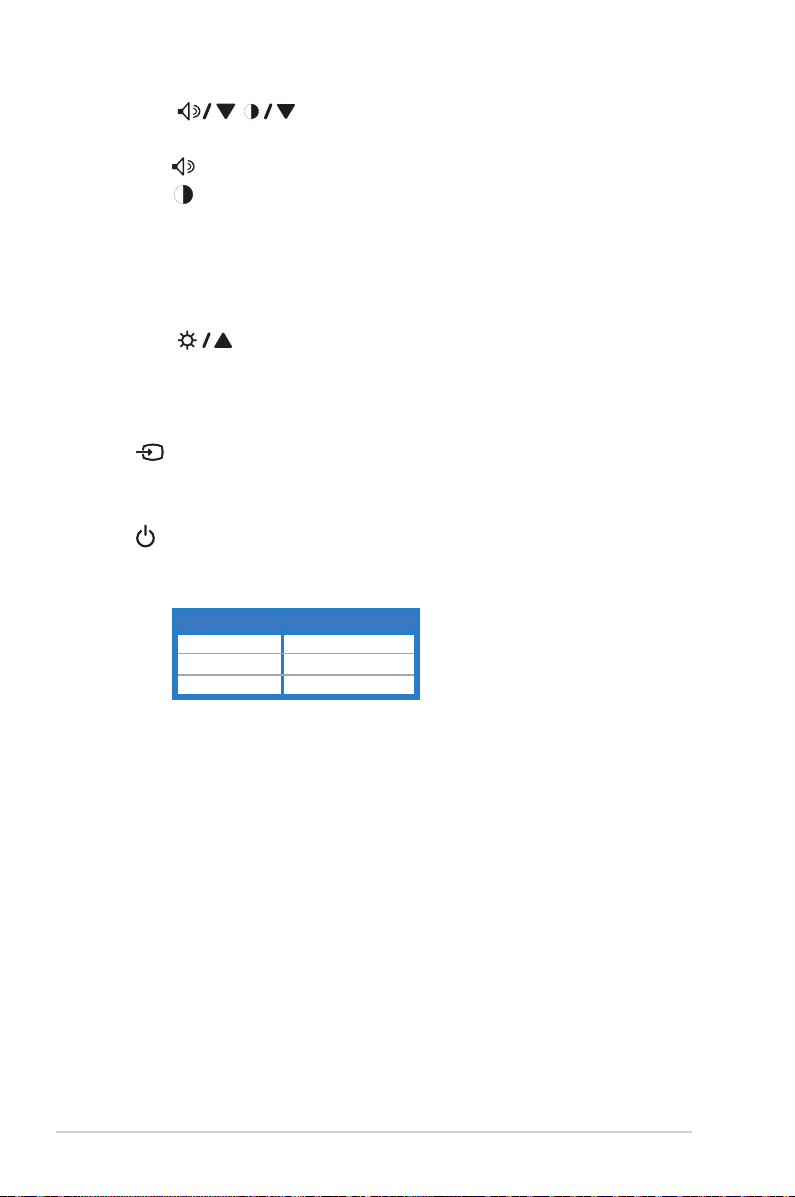
3. Taste , :
• Verringert Werte oder bewegt Ihre Auswahl nach links/unten.
•
Lautstärke-Schnelltaste (nur bei VX278Q/H-Modellen verfügbar)
•
Kontrast-Schnelltaste (nur bei VX278N-Modellen verfügbar)
4. Taste Menü:
• Taste zum Aufrufen des OSD-Menüs.
• Mit dieser Taste wird bei aktivem OSD-Menü die markierte Funktion
(das Symbol) aufgerufen bzw. ausgewählt..
5. Taste
:
• Drücken Sie die Taste zur Steigerung des Werts der gewählten Funkon
oder zum Ansteuern der vorherigen Funkon.
• Hiermit wird auch die Helligkeit eingestellt.
6.
Taste für Eingangswahl:
• Mit dieser Taste wird zwischen VGA-, DVI- (VX278N), HDMI(VX278H/Q) und DP- (VX278Q) Eingangssignal umgeschaltet.
7.
Einschalttaste/Betriebsanzeige:
• Taste zum Ein- und Ausschalten des Geräts.
• Die Farbe der LED hat folgende Bedeutung:
Status Beschreibung
Weiß EIN
Gelb Standby-Modus
AUS AUS
1-4 Kapitel 1: Einführung
Page 11

1.5.2 Geräterückseite
8
HDMI - 2HDMI - 1
31
3
DVI
1
1
4
HDMI
2
3
1 Wechselstromeingang
2 DisplayPort
3 HDMI-Port
4 DVI-Anschluss
5 VGA-Anschluss
6 Audioeingang
7 Kopfhörerausgang
8 Kensington-Schloss
VGA
5 6
VGA
5
VGA
5 677
VX278H
VX278N
VX278Q
1-5ASUS LCD-Monitor VN278 Serie
Page 12

1.5.3 QuickFit-Funkon
Die QuickFit-Funkon enthält drei Muster: (1) Gier (2) Papiergröße (3) Fotogröße.
1. Gittermuster
Die Giermuster vereinfachen Designern und Benutzer die Anordnung von Inhalten
und Layout einer Seite; dadurch erhalten sie ein einheitlicheres Aussehen und einen
authenscheren Eindruck.
Ausrichtungsgier
2. Papiergröße
QuickFit bietet zahlreiche geläuge Standardpapiergrößen, mit denen Benutzer ihre
Dokumente in Originalgröße auf dem Bildschirm anzeigen können.
A4
Brief
1-6 Kapitel 1: Einführung
Page 13

3. Fotogröße
Die verschiedenen in der QuickFit-Funkon angezeigten Fotogrößen bieten Fotografen
und anderen Benutzern eine exakte Ansicht und Möglichkeit zur Bearbeitung ihrer Fotos in
Originalgröße auf dem Bildschirm.
Foto 4 x 6, 3 x 5, 2 x 2
Foto 8 x 10, 5 x 7
1-7ASUS LCD-Monitor VN278 Serie
Page 14
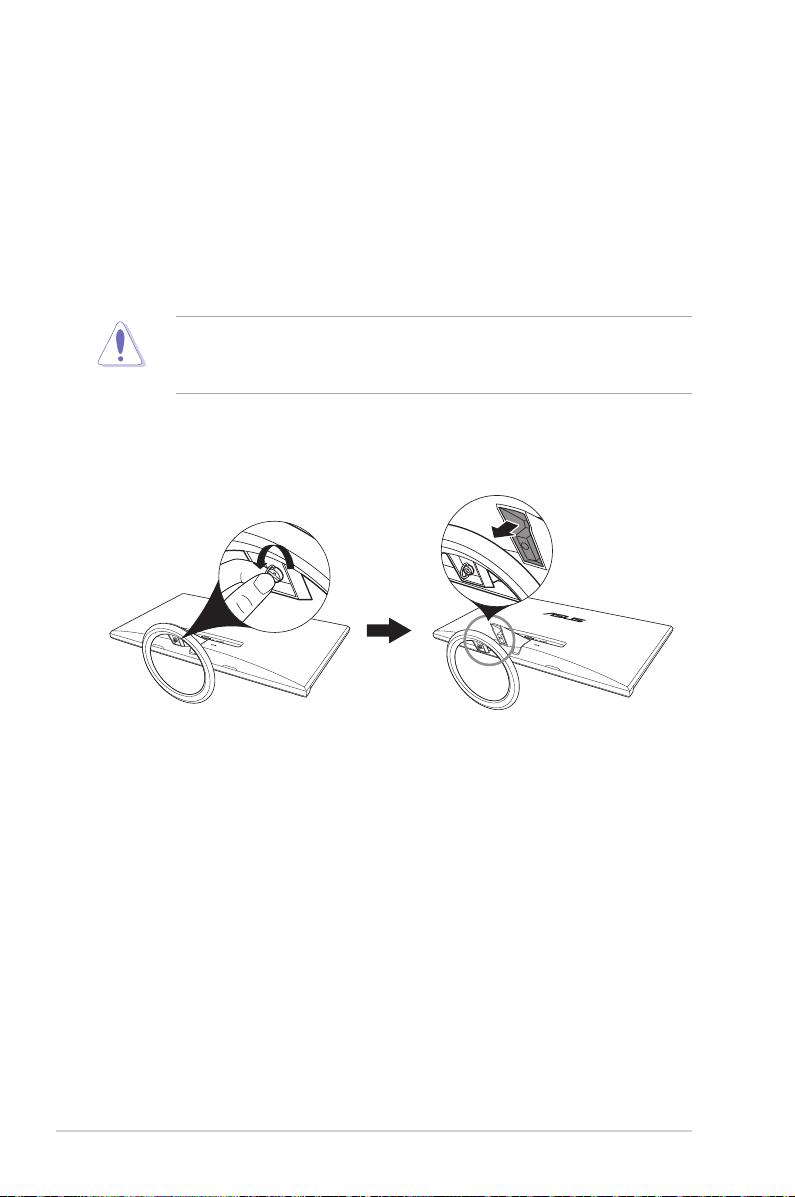
2.1 Schwenkarm/Fuß abnehmen
Der Schwenkarm/Fuß wird wie folgt abgenommen:
1. Ziehen Sie das Stromkabel und die Signalkabel heraus. Legen Sie den
Monitor mit der Bildschirmseite nach unten vorsichtig auf einen sauberen
Tisch.
2. Drehen Sie die Schrauben, mit denen der Fuß am Monitor befestigt ist, mit
einem Schraubenzieher heraus.
3. Nehmen Sie den Fuß vom Monitor ab.
• Zur Vermeidung von Schäden am Monitor sollten Sie ein weiches Tuch auf dem
Wisch unterlegen.
• Halten Sie den Monitor beim Entfernen der Schrauben am Standfuß fest.
2-1 Kapitel 2: Aufbau und Konfiguration
Page 15

2.2 Einstellen des Monitors
• Für eine optimale Draufsicht sollten Sie direkt auf das Display schauen und dabei den
Neigungswinkel des Monitors so einstellen, dass Sie das Display bequehm ansehen
können.
• Halten Sie während des Einstellens des Winkels den Monitorfuß fest.
• Möglich sind Neigungswinkel zwischen -5˚ und 20˚.
-5 ~ 20
2-2ASUS LCD-Monitor VN278 Serie
Page 16
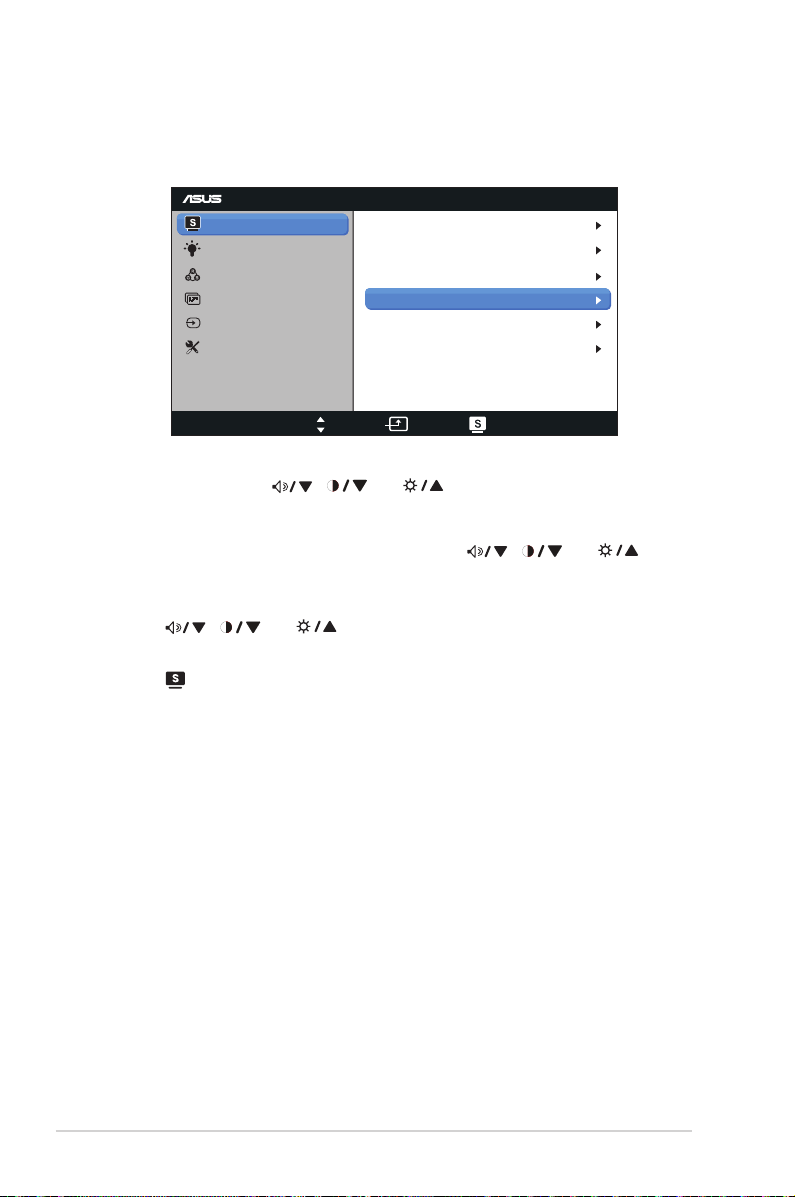
3.1
OSD-Menü (Bildschirmmenü)
3.1.1
Konguraon
VX278
Splendid
Blaulichtfilter
Farbe
Bildeinrichtung
Eingangswahl
System-Einstellungen
Landschaftsmodus
Standardmodus
Theatermodus
Spielmodus
Nachtmodus
sRGBmodus
Lesemodus
Dunkelkammer-Modus
Move Menü Exit
1. Blenden Sie das OSD-Menü mit der Menü-Taste ein.
2. Navigieren Sie mit
/ und durch die einzelnen Funktionen.
Drücken Sie erneut die Taste MENU zum Markieren und Aktivieren der
gewünschten Funktion. Falls die markierte Funktion über ein Untermenü
verfügt, navigieren Sie erneut mit den Tasten / und durch
die Funktionen des Untermenüs. Drücken Sie erneut die Taste MENU zum
Markieren und Aktivieren der gewünschten Funktion im Untermenü.
3. Mit
/ und können Sie die Einstellungen der gewählten
Funktion ändern.
4. Mit
beenden Sie das OSD-Menüb. Wiederholen Sie Schritt 2 und 3 zum
Einstellen anderer Funktionen.
3-1 Kapitel 3: Allgemeines
Page 17
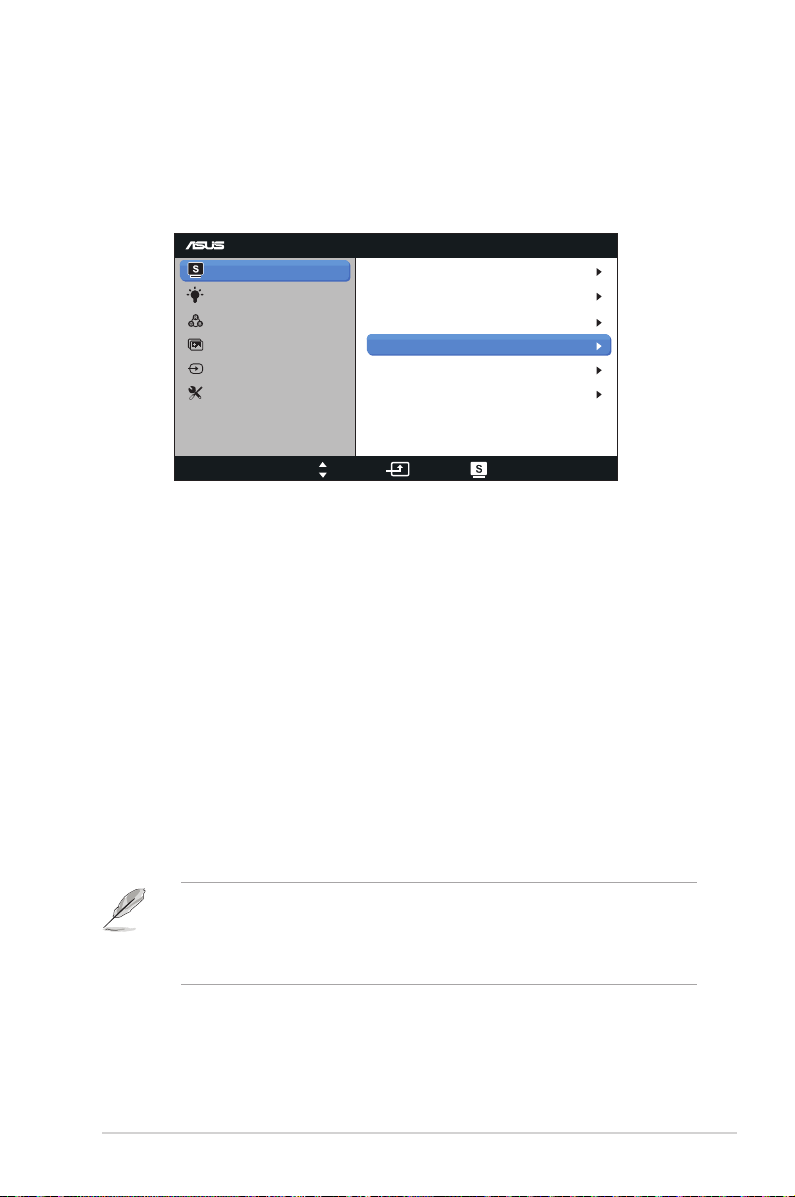
3.1.2
Die OSD-Funkonen
1. Splendid
Diese Funktion enthält 8 Optionen, die Sie nach Bedarf einstellen können.
Alle Modi verfügen über eine Funktion zum Zurücksetzen, d. h., Sie können
die Einstellung beibehalten oder zum vordefinierten Modus zurückkehren.
VX278
Splendid
Blaulichtfilter
Farbe
Bildeinrichtung
Eingangswahl
System-Einstellungen
Landschaftsmodus
Standardmodus
Theatermodus
Spielmodus
Nachtmodus
sRGBmodus
Lesemodus
Dunkelkammer-Modus
Move Menü Exit
• Landschaftsmodus: Die optimale Einstellung für die Anzeige von
Landschaftsaufnahmen mit SPLENDID™ Video Intelligence Technology.
• Standardmodus: Empfiehlt sich für Dokumentbearbeitung mit
SPLENDID™ Video Intelligence Technology.
• Theatermodus: Die Einstellung der Wahl für das Betrachten von Filmen
mit SPLENDID™ Video Intelligence Technology.
• Spielmodus: Die Einstellung der Wahl für Spiele mit SPLENDID™ Video
Intelligence Technology.
• Nachtmodus: Dies ist die beste Wahl zur Wiedergabe düsterer Spiele
oder Filme mit SPLENDID™ Video Intelligence Technology.
• sRGB-Modus: Diese Option ist ideal für die Anzeige von Fotos und
Grafiken von PCs.
• Lesemodus
• Dunkelkammer-Modus
: Diese Option eignet sich optimal zum Lesen von Büchern.
: Dies ist die optimale Option bei schwach
beleuchteten Umgebungen.
• Im Standardmodus können die Funkonen Sägung, Hauon, Schärfe und ASCR
vom Benutzer nicht konguriert werden.
• Im sRGB-Modus können die Funkonen Sägung, Farbtemp., Hauon, Schärfe,
Helligkeit, Kontrast und ASCR vom Benutzer nicht konguriert werden.
3-2ASUS LCD-Monitor VN278 Serie
Page 18

2. Blaulichilter
Passen Sie die Intensität des von der LED-Hintergrundbeleuchtung
ausgegebenen blauen Lichts an
VX278
Splendid
Blaulichtfilter
Farbe
Bildeinrichtung
Eingangswahl
System-Einstellungen
• Stufe 0)
• Stufe 1~4
: Keine Änderung.
: Je höher die Stufe, desto stärker wird das blaue Licht reduziert.
Stufe 0
Stufe 1
Stufe 2
Stufe 3
Stufe 4
Move Menü Exit
• Wenn Blaulichtfilter aktiviert ist, werden die Standardeinstellungen des
Standardmodus automatisch importiert.
• Zwischen Stufe 1 und Stufe 3 ist die Helligkeitsfunktion vom Nutzer
konfigurierbar.
• Stufe 4 ist die optimierte Einstellung. Entspricht der TÜV Low Blue LightZertifizierung. Die Helligkeitsfunktion ist nicht vom Nutzer konfigurierbar.
3. Farbe
Mit dieser Funktion wählen Sie die gewünschte Bildfarbe.
VX278
Splendid
Blaulichtfilter
Farbe
Bildeinrichtung
Eingangswahl
System-Einstellungen
Helligkeit
Kontrast
Sättigung
Farbtemp.
Hautton
Smart View
Move Menü Exit
Anwendermodus
90
80
50
Natürlich
AUS
• Helligkeit: Möglich sind Werte zwischen 0 und 100. Auch mit
wird die Lautstärkefunktion aktiviert.
• Kontrast: Möglich sind Werte zwischen 0 und 100.
• Sättigung: Möglich sind Werte zwischen 0 und 100.
3-3 Kapitel 3: Allgemeines
Page 19
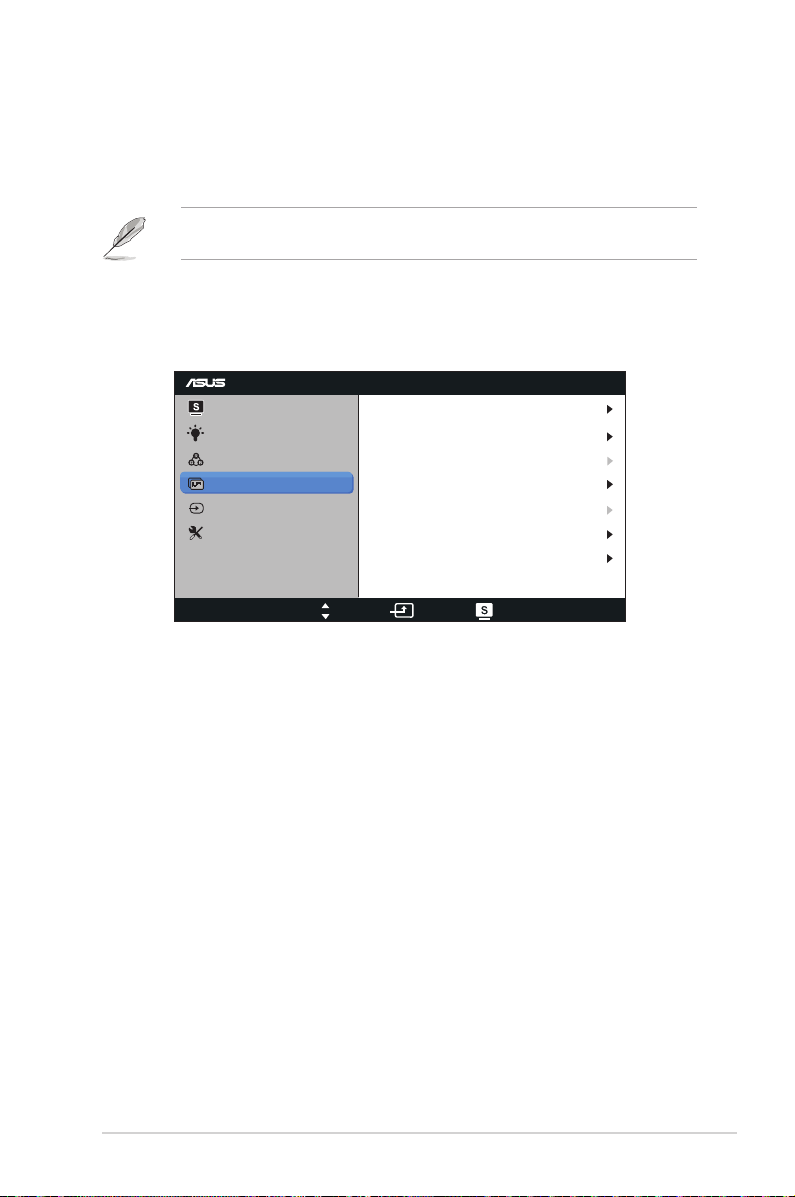
• Farbtemp.: Diese Funktion verfügt über 3 voreingestellte Farbmodi
(Kühl, Normal, Warm) und einen Anwendermodus.
• Hautton: Enthält 3 Farbmodi: Rötlich, Natürlich, Gelblich.
• Smart View: Vielseitige Betrachtungspositionen dank Smart View Technology.
Im Anwendermodus sind die Farben Rot (R), Grün (G) und Blau (B) vom Anwender
einstellbar; mögliche Werte liegen zwischen 0 und 100.
4. Bildeinrichtung
Die Optionen dieser Funktion: Schärfe, Trace Free, Kontrollen, VividPixel,
ASCR, Position (nur VGA) und Fokus (nur VGA).
VX278
Splendid
Blaulichtfilter
Farbe
Bildeinrichtung
Eingangswahl
System-Einstellungen
Schärfe
Trace Free
Kontrollen Vollbild
VividPixel
ASCR
Position
Fokus
Move Menü Exit
40
60
AUS
• Schärfe: Stellt die Bildschärfe ein. Möglich sind Werte zwischen 0 und 100.
• Trace Free: Zur Beschleunigung der Reakonszeit in der Overdrive-Technologie.
Möglich sind Werte zwischen 0 und 100.
• Kontrollen: Passen Sie das Seitenverhältnis auf „Full (Vollbild)“, „4:3“ oder
„Overscan“ an.
• VividPixel: ASUS exklusive Technologie, die realistische Darstellung für
kristallklaren und detailorientierten Genuss bietet. Möglich sind Werte zwischen
0 und 100.
• ASCR: Wählen Sie EIN bzw. AUS zum Aktivieren bzw. Deaktivieren des
dynamischen Kontrastverhältnisses.
• Position: Stellt die horizontale (H-Position) und vertikale (V-Position) Position des
Bildes ein. Möglich sind Werte zwischen 0 und 100 (nur bei VGA-Eingangssignal
verfügbar).
• Fokus: Funktion zum Verringern des vertikalen und horizontalen
Zeilenrauschens; hierbei werden Phase und Takt getrennt eingestellt. Möglich
sind Werte zwischen 0 und 100 (nur bei VGA-Eingangssignal verfügbar).
3-4ASUS LCD-Monitor VN278 Serie
Page 20
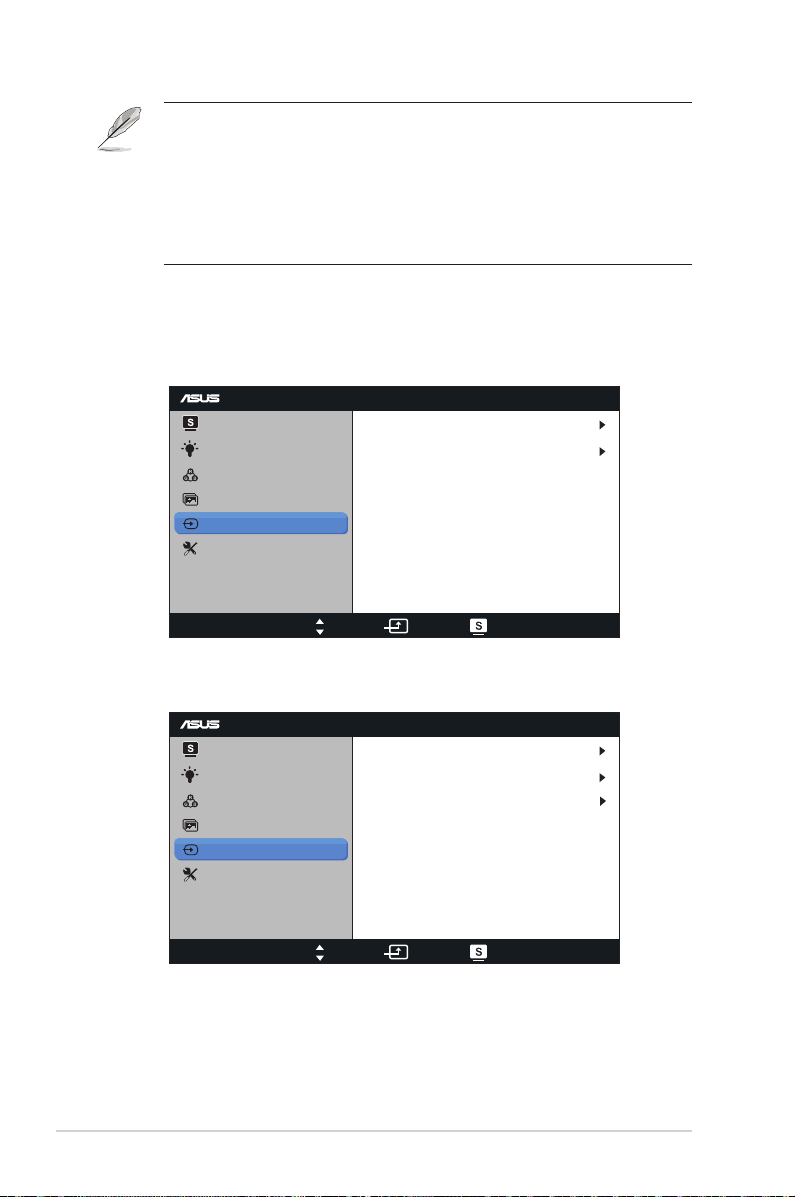
• 4:3 ist nur verfügbar, wenn sich die Eingangsquelle im 4:3-Format befindet.
OverScan ist nur bei der HDMI-Eingangsquelle verfügbar.
• Die Phase passt die Phase des Pixeltaktsignals an. Bei falscher Einstellung der
Phase zeigt der Bildschirm horizontale Störungen.
• Der Takt (Pixelfrequenz) steuert die Anzahl von Pixeln bei horizontaler
Abtastung. Wenn die Frequenz nicht richtig eingestellt ist, zeigt der
Bildschirm vertikale Streifen, das Bild wird nicht proportional dargestellt.
5. Input Select (Eingangswahl)
Zum Auswählen der Eingangssignalquelle: VGA oder DVI. (VX278N)
VX278
Splendid
Blaulichtfilter
Farbe
Bildeinrichtung
Eingangswahl
System-Einstellungen
VGA
DVI
Move Menü Exit
Zum Auswählen der Eingangssignalquelle: VGA, HDMI-1 oder HDMI-2.
(VX278H)
VX278
Splendid
Blaulichtfilter
Farbe
Bildeinrichtung
Eingangswahl
System-Einstellungen
VGA
HDMI-1
HDMI-2
Move Menü Exit
3-5 Kapitel 3: Allgemeines
Page 21
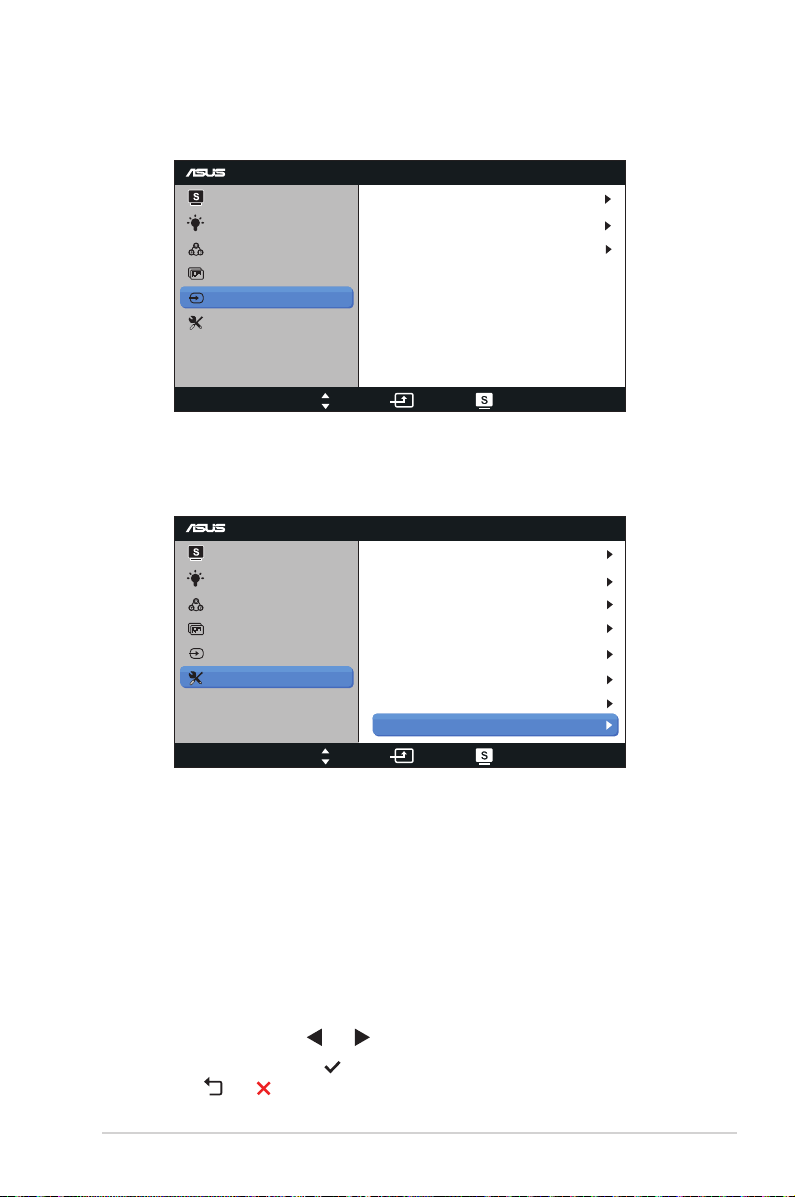
Zum Auswählen der Eingangssignalquelle: VGA, HDMI oder DisplayPort.
(VX278Q)
VX278
Splendid
Blaulichtfilter
Farbe
Bildeinrichtung
Eingangswahl
System-Einstellungen
VGA
HDMI
DisplayPort
Move Menü Exit
6. System-Einstellungen
Funktion zum Einstellen der Systemkonfiguration.
VX278
Splendid
Blaulichtfilter
Farbe
Bildeinrichtung
Eingangswahl
System-Einstellungen
Splendid Demo Mode
Lautstärke
GamePlus
ECO Mode
OSD-Einstellungen
Sprache
Information
Fabrikseinst
Move Menü Exit
AUS
AUS
Deutsch
50
• Splendid Demo Mode: Hiermit wird die Funktion „Splendid“ im Demomodus
ausgeführt.
• Lautstärke: Stellt die Lautstärke von Kopfhörern und Lautsprechern ein. Möglich
sind Werte zwischen 0 und 100. (Nur beim VX278H/Q)
• GamePlus: Die GamePlus-Funkon bietet einen Werkzeugsatz und erzeugt eine
bessere Spielumgebung beim Spielen unterschiedlicher Spieltypen. Insbesondere
die Zielpunkt-Funkon wurde speziell für Neulinge oder Anfänger erstellt, die
sich für Egoshooter interessieren.
So akvieren Sie GamePlus:
• Wählen Sie zum Aufrufen des GamePlus-Hauptmenüs ON (Ein).
• Wählen Sie mit
• Bestägen Sie mit
und zwischen Zielpunkt- und Timer-Funkon.
die gewählte Funkon. Drücken Sie zum Zurückkehren
. Mit brechen Sie den Vorgang ab und verlassen das Menü.
3-6ASUS LCD-Monitor VN278 Serie
Page 22
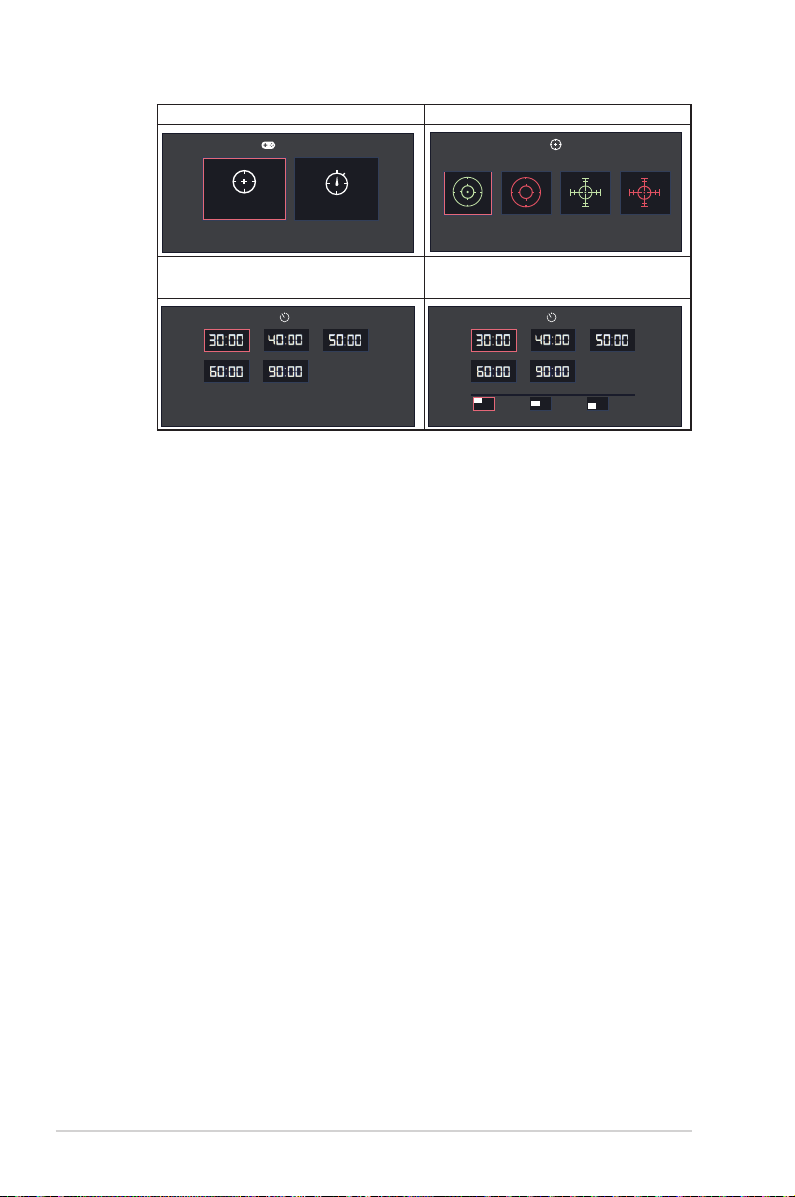
GamePlus-Hauptmenü GamePlus - Zielpunkt
GamePlus
Zielpunkt
(Übungsmodus)
Timer
GamePlus-Hauptmenü - Timer GamePlus-Hauptmenü - Timer -
Posion
Position
• ECO Mode: Zum Aktivieren des Stromsparmodus.
• OSD-Einrichtung: Zum Einstellen der horizonalen (H-Position) und der
vertikalen (V-Position) Bildposition, der OSD-Abschaltzeit, von DDC/CI (Display
Data Channel = serieller Bus für Parameterabfrage, Common Interface = für
Selbstkalibrierung des Monitors) und Transparenz des OSD-Bildschirms.
• Sprache: Zur Auswahl der Sprache für das OSD-Menü. Die Auswahlen bei Nicht-
EU- und Nicht-US-OSD-Versionen sind: English (Englisch), Traditional Chinese
(Traditionelles Chinesisch), Simplified Chinese (Vereinfachtes Chinesisch),
Japanese (Japanisch), Persian (Persisch), Thai und Indonesian (Indonesisch);
die Auswahl bei EU- und US-OSD-Versionen sind: English (Englisch), German
(Deutsch), Italian (Italienisch), French (Französisch), Dutch (Niederländisch),
Spanish (Spanisch), Russian (Russisch), Poland (Polnisch), Turkey (Türkisch),
Portugal (Portugiesisch), Czech (Tschechisch), Croatia (Kroatisch), Hungary
(Ungarisch), Romania (Rumänisch)
• Informationen: Für Anzeige der Monitordaten.
• Alles rücksetzen: Mit (Ja) werden alle Einstellungen auf die werksseitigen
Standardvorgaben zurückgesetzt.
3-7 Kapitel 3: Allgemeines
Page 23
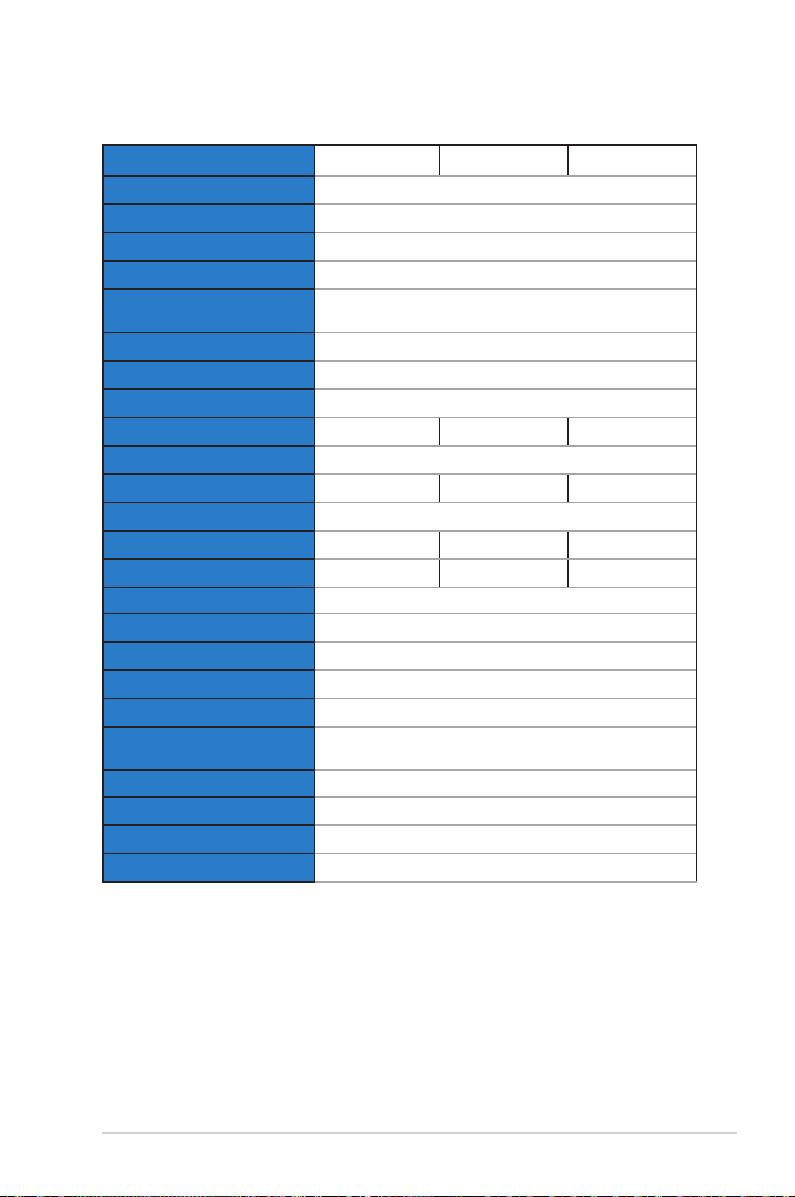
3.2 Technische Daten
Modell VX278N VX278H VX278Q
Panelgröße 27 Zoll (68,6 cm)
Maximale Auflösung 1920 x 1080
Helligkeit (typisch) 300 cd/m
Eigenkontrastverhältnis (typisch) 1200:1
Dynamisches Kontrastverhältnis
(typ.)
Betrachtungswinkel (CR ≤ 10) 160° (V), 170° (H)
Anzeigefarben 16,7 Mio. (6 bit Hi FRC)
Reakonszeit (typisch) 1 ms (Grau-zu-Grau)
DVI-Eingang DVI mit HDCP Nein Nein
D-Sub-Eingang Ja
HDMI-Eingang Nein Ja Ja
Stromverbrauch im Betrieb 29,1 W
Spk Nein Ja Ja
Kopörer Nein Ja Ja
Energiesparmodus < 0,5 W
Abgeschaltet < 0,5 W
Neigung -5° ~ +20°
VESA-Wandmontage ja (100 mm x 100 mm)
Abmessungen Gerät (B X H x T) 643 x 445,6 x 220
Verpackungsabmessungen (B
x H x T)
Neogewicht (ca.) 4,5 kg
Bruogewicht (ca.) 6,7 kg
Nennspannung WS 100-240 V (Diusionsspannung)
Hinweis *Basierend auf Energy Star 6.0-Standard
≥80,000,000:1
698 x 119 x 560
2
* Änderungen vorbehalten.
3-8ASUS LCD-Monitor VN278 Serie
Page 24
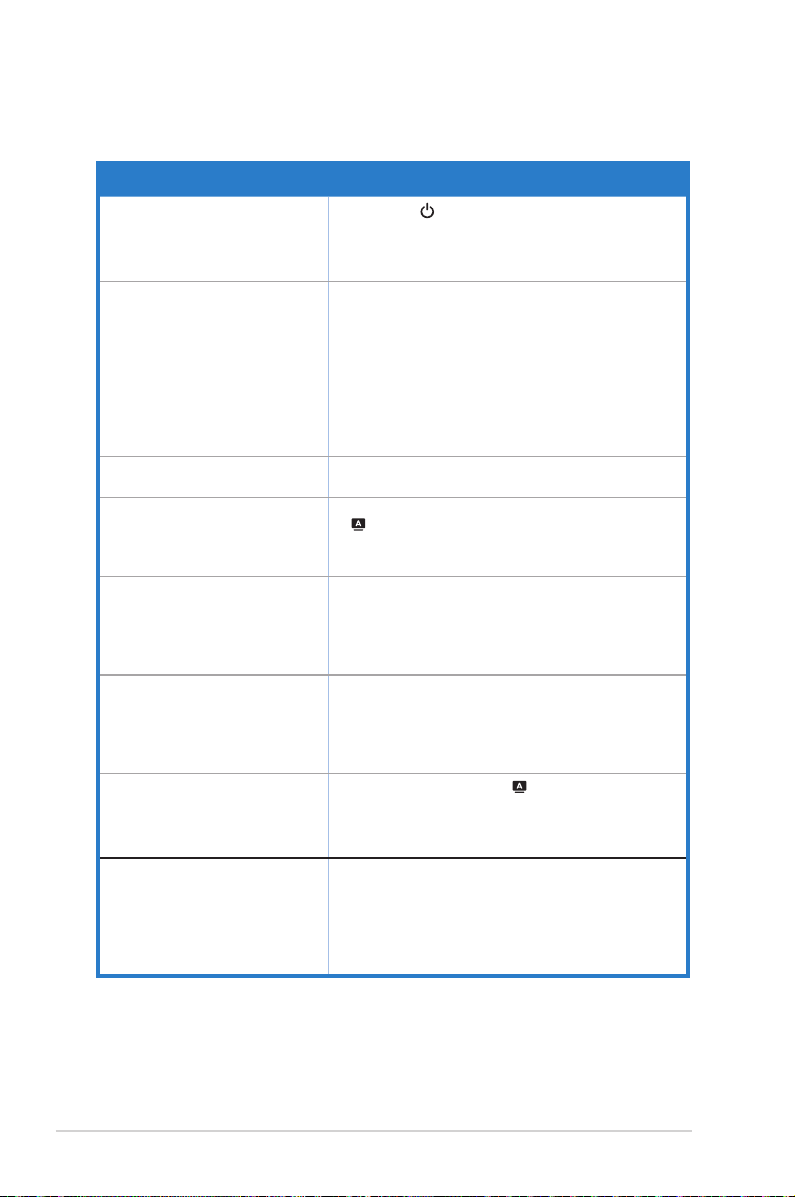
3.3 Problembeseigung (FAQ)
Problem Lösungsvorschläge
Betriebsanzeige leuchtet nicht.
Die Strom-LED leuchtet
bernsteinfarben, doch auf dem
Display ist nichts zu sehen.
Das angezeigte Bild ist zu hell oder
zu dunkel.
Das Bild ist nicht ordnungsgemäß
zentriert, zu groß oder zu klein.
Das Bild zittert oder Wellen sind zu
sehen.
Das Bild weist Farbfehler auf (Weiß
wird nicht als Weiß angezeigt).
Das Bild ist verschwommen.
Kein Ton oder leiser Ton (nur beim
VX278H/Q)
• Drücken Sie
eingeschaltet ist.
• Vergewissern sich, dass das Netzkabel richtig an Display
und Steckdose angeschlossen ist.
• Überprüfen Sie, ob PC und Monitor eingeschaltet
sind.
• Überprüfen Sie, ob das Signalkabel ordnungsgemäß am
Monitor und am PC eingesteckt ist.
• Sehen Sie nach, ob Pins im Signalkabel verbogen
sind.
• Schließen Sie den PC an einen anderen Monitor
an, um herauszufinden, ob der PC ordnungsgemäß
funktioniert.
• Ändern Sie im OSD-Menü die Werte für Kontrast und
Helligkeit.
• Halten Sie zur automatischen Bildabstimmung die Taste
2 Sekunden lang gedrückt.
• Ändern Sie im OSD-Menü die Werte für H-Position oder
V-Position.
• Überprüfen Sie, ob das Signalkabel ordnungsgemäß am
Monitor und am PC eingesteckt ist.
• Entfernen Sie elektrische Geräte, die Interferenzen
verursachen können, aus der Nähe des
Monitors.
• Sehen Sie nach, ob Pins im Signalkabel verbogen
sind.
• Setzen Sie das Gerät mittels OSD-Menü zurück.
• Ändern Sie die RGB-Einstellungen oder die
Farbtemperatur im OSD-Menü.
• Drücken Sie 2 Sek. die Taste
automatisch positioniert (nur VGA-Modus).
• Ändern Sie im OSD-Menü die Werte für Phase und
Takt.
• Sehen Sie nach, ob das Audiokabel ordnungsgemäß am
Monitor angeschlossen ist.
• Ändern Sie die Lautstärke am Monitor und am
PC.
• Vergewissern Sie sich, dass die Soundkarte im PC
ordnungsgemäß installiert und aktiviert ist.
, um festzustellen, ob der Monitor
; hiermit wird das Bild
3-9 Kapitel 3: Allgemeines
Page 25
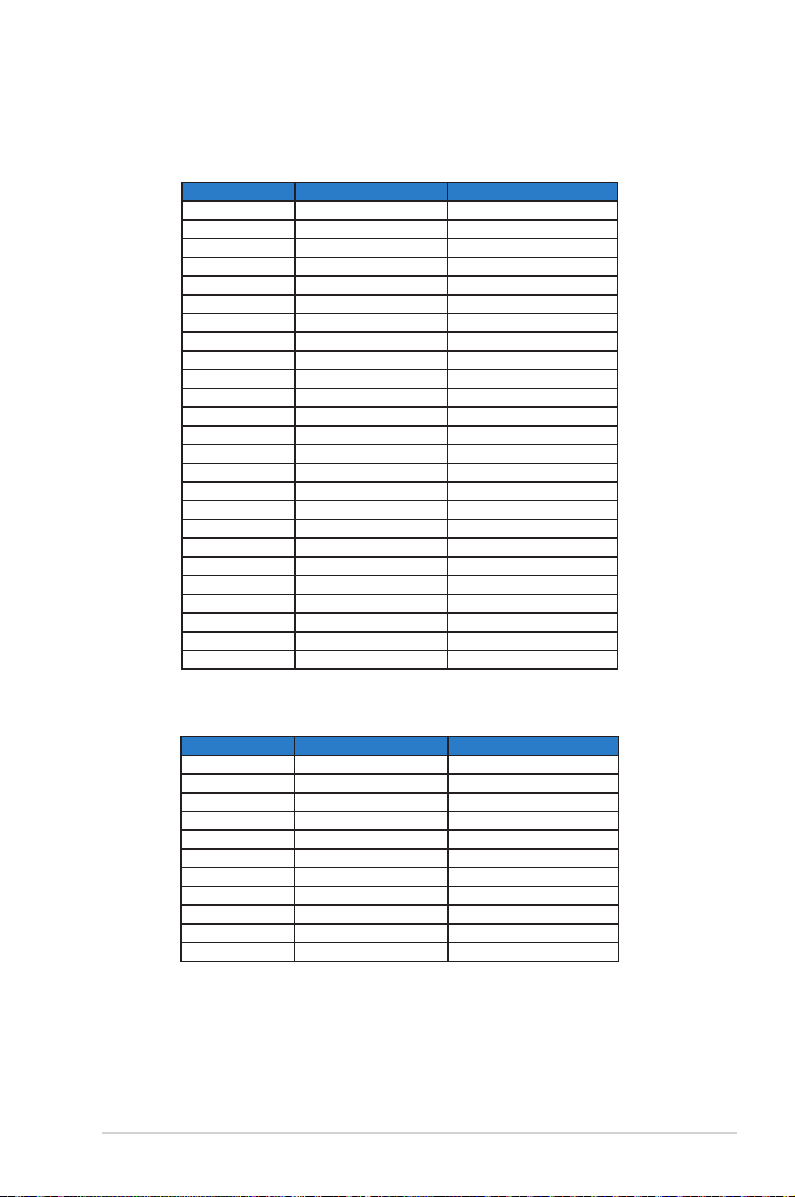
3.4 Unterstützte Timings
Unterstützte Takrequenzen VESA-/IBM-Modi (Eingabegeräte angeschlossen an
D-Sub, DVI-D, VX278H/Q HDMI)
Auösung Wiederholfrequenz Horizontalfrequenz
640 x 350 70Hz 31,469KHz
640 x 480 60Hz 31,469KHz
640 x 480 67Hz 35KHz
640 x 480 75Hz 37,5KHz
720 x 400 70Hz 31,469KHz
800 x 600 56Hz 35,156KHz
800 x 600 60Hz 37,879KHz
800 x 600 72Hz 48,077KHz
800 x 600 75Hz 46,875KHz
848 x 480 60Hz 31,02KHz
1024 x 768 60Hz 48,363KHz
1024 x 768 70Hz 56,476KHz
1024 x 768 75Hz 60,023KHz
1152 x 864 75Hz 67,5KHz
1280 x 720 60Hz 44,772KHz
1280 x 800 60Hz 49,702KHz
1280 x 960 60Hz 60KHz
1280 x 1024 60Hz 63,981KHz
1280 x 1024 75Hz 79,976KHz
1366 x 768 60Hz 47,712KHz
1440 x 900 60Hz 55,935KHz
1680 x 1050 60Hz 65,29KHz
1680 x 1050 60Hz 64,674KHz
1920 x 1080 60Hz 67,5KHz
1920 x 1080 60Hz 66,587 KHz
Unterstützte Takrequenzen HDMI 1.3-/CEA-861-Standards (Eingabegeräte
angeschlossen an VX278H/Q HDMI)
Auösung Wiederholfrequenz Horizontalfrequenz
640 x 480P 59,94/60 Hz 31,469/31,5KHz
720 x 480P 59,94/60 Hz 31,469/31,5KHz
720 x 576P 50Hz 31,25KHz
1280 x 720P 50Hz 37,5KHz
1280 x 720P 59,94/60 Hz 44,955/45KHz
1440 x 480P 59,94/60 Hz 31,469/31,5KHz
1440 x 576P 50Hz 31,25KHz
1920 x 1080i 50Hz 28,125KHz
1920 x 1080i 59,94/60 Hz 33,716/33,75KHz
1920 x 1080P 50Hz 56,25KHz
1920 x 1080P 59,94/60 Hz 67,433/67,5KHz
* Die nicht oben aufgelisteten Modi werden u. U. nicht unterstützt. Für opmale Auösung empehlt sich ein in den
obigen Tabellen aufgeführter Modus.
3-10ASUS LCD-Monitor VN278 Serie
